
ビデオが速すぎるか遅すぎるため、視聴体験に影響が出ますか?心配しないで! PHP エディター Xigua は、Format Factory を使用してビデオの再生速度を調整する方法に関するグラフィック チュートリアルを提供し、ビデオのリズムを簡単に制御できるようにします。パーセンテージの調整から早送り・遅送り機能の使い方まで、ステップバイステップで解説するので、動画再生の悩みを解消し、快適な動画視聴をお楽しみいただけます!
フォーマットファクトリーを開き、インターフェースに入り、左側で変換するフォーマットを選択します。ここでビデオの元のフォーマットを選択します。
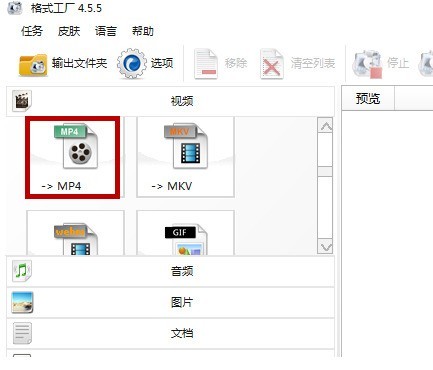
変換インターフェースに入り、一番上の [出力構成] オプションをクリックして開きます。
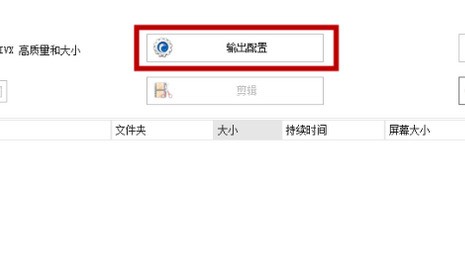
ビデオ設定ページに入り、[フレーム/秒] を見つけ、[デフォルト] の後ろにあるドロップダウンの三角矢印をクリックします。
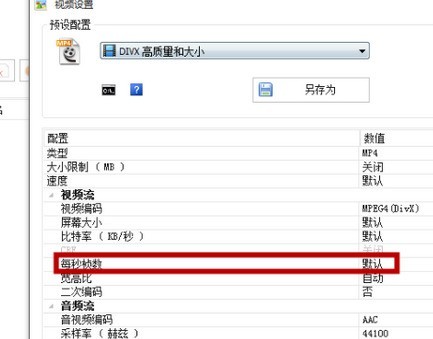
図に示すように、フレーム番号を変更することでビデオの再生速度を調整できます。選択後、[OK] をクリックすると、ビデオの再生速度が速くなります。
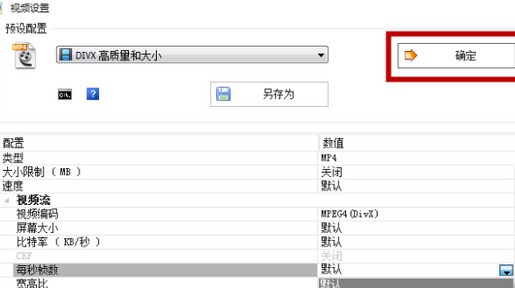
これで設定は完了です。ページに戻り、右側の[ファイルを追加]をクリックして、処理が必要な動画をインポートします。
ビデオがアップロードされたら、右上隅の [OK] をクリックしてこのビデオの編集を完了します。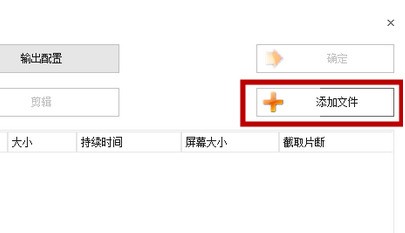
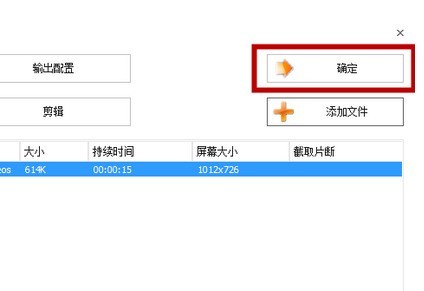
以上がFormat Factory でのビデオ再生速度の調整に関するグラフィカル チュートリアルの詳細内容です。詳細については、PHP 中国語 Web サイトの他の関連記事を参照してください。